Werbung
 Heutzutage dreht sich bei Apple alles darum, Ihre Daten zwischen Ihrem Mac und iOS-Geräten zu synchronisieren. Das Unternehmen erkennt, dass viele Apple-Kunden mehr als ein Gerät haben, und obwohl sie einen etwas anderen Zweck haben, verlassen wir uns auf das Möglichkeit, Daten zwischen diesen Geräten auszutauschen, ohne Dokumente per E-Mail versenden zu müssen oder eine iDisk- oder Dropbox-Verbindung zu verwenden, um sie herzustellen geschehen.
Heutzutage dreht sich bei Apple alles darum, Ihre Daten zwischen Ihrem Mac und iOS-Geräten zu synchronisieren. Das Unternehmen erkennt, dass viele Apple-Kunden mehr als ein Gerät haben, und obwohl sie einen etwas anderen Zweck haben, verlassen wir uns auf das Möglichkeit, Daten zwischen diesen Geräten auszutauschen, ohne Dokumente per E-Mail versenden zu müssen oder eine iDisk- oder Dropbox-Verbindung zu verwenden, um sie herzustellen geschehen.
Ein bemerkenswertes Beispiel ist die iCloud-Funktion von Apple Foto-Stream Wenn diese Option automatisch aktiviert wird, werden Ihre Fotos für alle Apple-Geräte freigegeben.
Aktualisierter Fotostream
Seit ich zuletzt geschrieben über Verwalten und Verarbeiten von iPhone-Fotos: Probleme und LösungenIn der Version von iOS 5 führte Apple Photo Stream als mögliche Lösung für die Verwaltung und Freigabe von iOS-Kamerafotos zwischen Apple-Mobilgeräten und Computergeräten ein. In der Tat war Photo Stream hilfreich, aber in ... Weiterlesen Photo Stream wurde eine wesentliche Verbesserung vorgenommen, die die Funktion für die meisten Benutzer wahrscheinlich einladender macht. Vor dem Update des Fotostreams konnten Sie keine Fotos aus Ihrem Stream löschen, nachdem sie dort gesendet wurden. Daher mussten Ihre schlecht aufgenommenen iPhone-Fotos direkt neben Ihren Bewahrern sitzen. Aber jetzt ist das nicht der Fall.
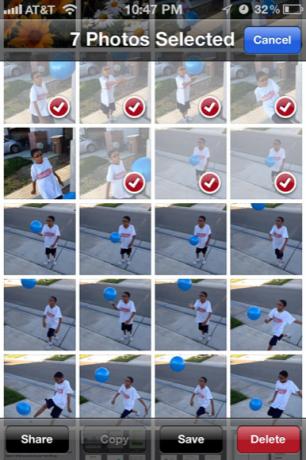
Jetzt können Sie Fotos aus Photo Stream löschen, und diese Fotos werden automatisch auch von allen Ihren Geräten gelöscht. Dies scheint, als wäre Apple mit diesem neuen Update auf das andere Extrem gegangen, aber wenn Sie ein paar Minuten brauchen, um Photo einzurichten Mit Ptream auf Ihrem Mac und iOS können Sie einige zusätzliche Schritte ausführen, um Ihre Fotos aus dem Internet zu verwalten und zu organisieren Wolke.
Einrichten von Stream Works
Falls Sie es nicht wissen, ist Photo Stream ein iCloud-Dienst, der die Fotos hochlädt, die Sie auf Ihrem Foto aufgenommen haben iPhone, iPod touch oder kameraunterstütztes iPad auf dem Apple-Server und übermitteln diese dann an Ihre anderen Geräte und Macs.
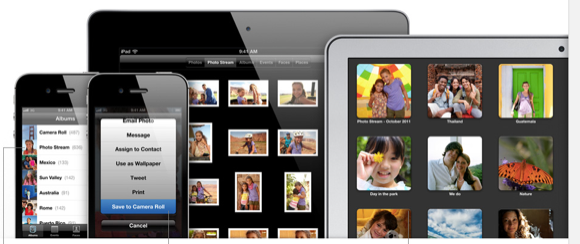
Nehmen Sie beispielsweise ein Foto auf Ihrem iPhone auf und es wird in Ihrem iPhoto oder Ihrer Aperture Library auf Ihrem Mac angezeigt. Sie müssen die Funktion auf Ihren Geräten aktivieren. Gehen Sie auf Ihrem Mac (mit dem neuesten 10.7-Betriebssystem) zu Systemeinstellungen> iCloud und aktivieren Foto-Stream.
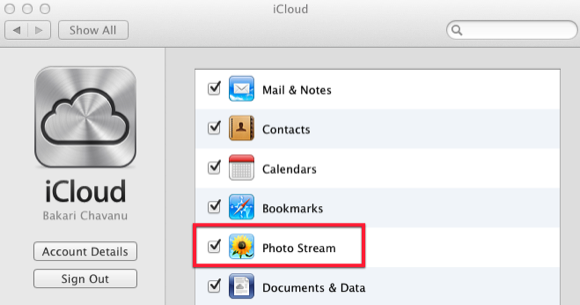
Öffnen Sie nun Ihr iPhoto oder Ihre Aperture Library auf Ihrem Mac und wählen Sie Foto-Stream in der Spalte Bibliothek. Wenn Sie Ihre Fotoanwendung starten, werden Sie aufgefordert, Folgendes auszuwählen: „Schalten Sie den Fotostream ein.”
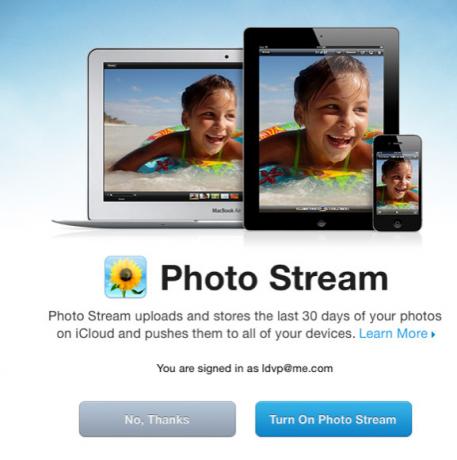
Öffnen Sie auf Ihrem iOS 5-Gerät ebenfalls die die Einstellungen App, scrollen Sie nach unten und tippen Sie auf iCloudund aktivieren Foto-Stream.
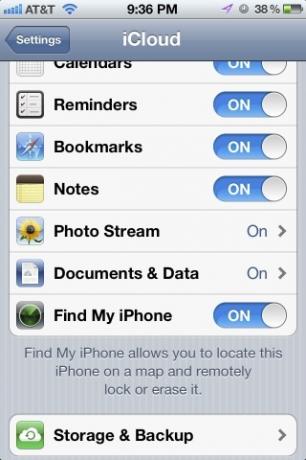
Nehmen Sie jetzt ein Foto auf Ihrem iOS-Gerät auf und warten Sie je nach Geschwindigkeit des Wi-Fi-Netzwerks einige Sekunden oder länger, bis das Foto in der auf Ihrem Mac eingerichteten Fotobibliothek angezeigt wird. Sie können das gleiche Setup zwischen Ihrem iPhone und iPad durchführen. Beachten Sie, dass eine Kopie jedes Ihrer mit Ihrer iOS 5-Kamera aufgenommenen Fotos auch in die Kamerarolle Ihres Geräts aufgenommen wird, während eine weitere Kopie an Ihr Photo Stream-Konto gesendet wird.
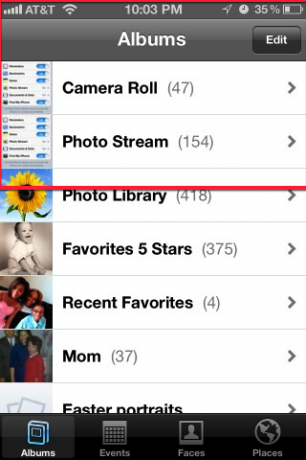
Damit in Ihrem Fotostream gespeicherte Fotos angezeigt werden, müssen Sie mit dem Internet verbunden sein. Ihre Fotos werden nur über Ihr lokales Netzwerk synchronisiert. Wenn Sie unterwegs sind, um Fotos aufzunehmen, werden diese nicht über 3G mit Ihren anderen Geräten synchronisiert. Eine Hardcopy dieser Fotos wird nicht auf Ihre Geräte heruntergeladen. Sie werden tatsächlich von Ihrem Photo Stream-Konto in der Server-Cloud aus angezeigt.
Vorab-Fotostream
Okay, jetzt, da Sie Photo Stream auf Ihren Geräten eingerichtet haben, sollten Sie einige fortgeschrittene Überlegungen anstellen, insbesondere wenn Sie regelmäßig Fotos aufnehmen. Auf Ihrem Mac öffnen Einstellungen in dem iPhoto oder Aperture, in dem Sie Photo Stream aktiviert haben. Leider können Sie Photo Stream nicht für beide Anwendungen gleichzeitig ausführen.
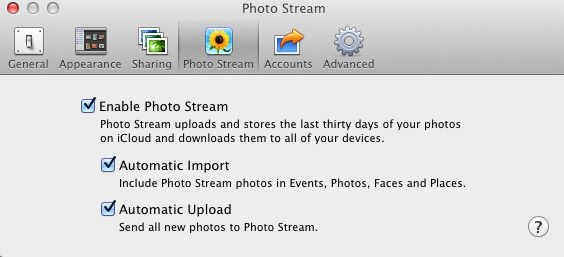
Beachten Sie, dass Sie einige Optionen für die Verwendung von Photo Stream auf Ihrem Mac haben. Beachten Sie zunächst, dass Photo Stream die letzten 1.000 Fotos speichert, die Sie in Ihr Konto hochgeladen haben, oder die Fotos der letzten 30 Tage (je nachdem, welcher Wert größer ist), die dort gespeichert sind.
Wenn Sie sicherstellen möchten, dass diese Fotos tatsächlich in Ihre iPhoto- oder Aperture-Bibliothek kopiert werden, müssen Sie dies manuell tun oder die Fotoanwendung aktivieren, um dies für Sie zu tun. Also wirst du wahrscheinlich überprüfen wollen “Automatischer Import" im Einstellungen. Dies bedeutet beispielsweise, dass iPhoto Fotos aus Ihrem Fotostream kopiert und in einem nach Monaten geordneten Album ablegt. Wenn diese Fotos aus Ihrem Fotostream verschwinden, werden sie sicher in Ihrer iPhoto-Bibliothek gespeichert.
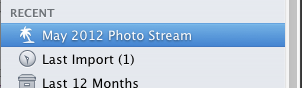
Sie können auch manuell ein neues Album mit ausgewählten Fotos aus Ihrem Fotostream erstellen oder Fotos aus dem Stream in ein oder mehrere vorhandene Alben ziehen. Auch dies kopiert natürlich Fotos in Ihre Bibliothek. Wenn Sie Ihre Fotos regelmäßig in Ihrer iPhoto- oder Aperture-Bibliothek öffnen und verwalten, sollten Sie keines Ihrer Bilder verlieren.
Beachten Sie auch, dass Sie in den Einstellungen auswählen können, ob Fotos, die Sie in Ihre iPhoto-Bibliothek auf Ihrem Mac importieren, kopiert und auch an Ihren Fotostream gesendet werden sollen. Diese Bilder werden mit Ihren anderen Geräten synchronisiert.
Verwenden des Schlüsselworts
Alle Fotos, die in Ihre iPhoto- oder Aperture-Bibliothek importiert werden, werden automatisch mit dem Tag "Fotostream" versehen. Dies kann nützlich sein, um intelligente Alben mit dem Schlüsselwort und anderen Attributen zu erstellen.
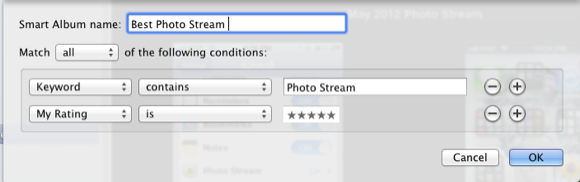
Hoffentlich gibt es noch mehr mit Photo Stream und iCloud, aber im Moment ist es eine ziemlich nützliche Möglichkeit, Ihre Fotos zwischen Ihren Mac-Geräten zu präsentieren und zu verwalten.
Weitere Artikel zu iPhoto finden Sie in den folgenden Abschnitten:
- Erster Blick: Funktionen und Tools von iPhoto [iPad & iPhone]
- So erstellen Sie Fotojournale in iOS iPhoto
- Neueste in iPhoto
Teilen Sie uns mit, ob und wie Sie Photo Stream verwenden. Auf welche weiteren Funktionen freuen Sie sich?
Bakari ist freiberuflicher Schriftsteller und Fotograf. Er ist ein langjähriger Mac-Benutzer, Jazz-Musik-Fan und Familienvater.